Владение смартфоном iPhone – исключительное удовольствие. Однако даже в этом идеальном устройстве иногда возникают мелкие проблемы. Несмотря на высокую стабильность и безотказность операционной системы iOS, пользователи иногда сталкиваются с зависаниями или некорректной работой приложений. В таких случаях необходим перезапуск приложения, который поможет восстановить его нормальную работу.
Перезапуск приложения на iPhone – простая процедура, которую может выполнить даже новичок. Для этого не требуется никаких специальных навыков или знаний. Вам понадобится только несколько секунд времени и несколько простых шагов.
Существует несколько способов перезапуска приложения на iPhone. Один из самых простых – это выйти из приложения, открыть список всех запущенных приложений и закрыть нежелательное приложение. Для этого просто дважды нажмите кнопку "Домой" под экраном и увидите список всех открытых приложений. Затем просто свайпните вверх по экрану с открытым приложением, чтобы закрыть его. После этого вы можете вновь открыть приложение и проверить, устранилась ли проблема.
Почему и как перезапустить приложение на iPhone?

Перезапуск приложения на iPhone может быть полезен во многих ситуациях. Иногда приложение может зависнуть или работать медленно, и перезапуск поможет исправить проблему. Также перезапуск может быть полезен, если вы хотите очистить память устройства от ненужных процессов, или если вы обновили приложение и хотите, чтобы изменения вступили в силу.
Существует несколько способов перезапустить приложение на iPhone:
| Способ | Инструкции |
|---|---|
| Свайп вверх снизу | На iPhone X и новее можно свайпнуть вверх снизу экрана и задержать палец на середине экрана. В появившейся карусели приложений найдите нужное приложение и проведите палец вверх, чтобы закрыть его. На iPhone 8 и старше можно свайпнуть вверх снизу экрана и в появившемся переключателе приложений найдите нужное приложение и проведите палец вверх, чтобы закрыть его. |
| Использование меню настроек | Настройки → Общие → iPhone Storage (Настройки → Usage на более старых версиях iOS). В списке приложений найдите нужное приложение и нажмите на него. На следующем экране нажмите "Delete App" (Удалить приложение), а затем подтвердите удаление. После этого вы можете скачать приложение снова из App Store. |
| Перезагрузка устройства | Если перезапуск приложения ни к чему не приводит, можно попробовать перезагрузить само устройство. Для этого удерживайте кнопку питания (на боковой или верхней панели) и кнопку громкости одновременно, пока не появится слайдер для выключения. Перетащите слайдер, чтобы выключить устройство, а затем повторно удерживайте кнопку питания до тех пор, пока не появится логотип Apple. |
Перезапуск приложения или устройства может помочь решить множество проблем, связанных с работой приложения на iPhone. Попробуйте эти простые инструкции, если вам нужно чтобы приложение работало более стабильно и быстро.
Причины, по которым нужно перезапустить приложение на iPhone

1. Замедление работы приложения. Если приложение начинает работать медленно или не отвечает на ваши действия, перезапуск может помочь устранить возможные проблемы с памятью или неполадками в программном обеспечении. |
2. Ошибки и сбои в программе. Приложение может встретить ошибку, которая приводит к его аварийному завершению или неправильной работе. Перезапуск может помочь восстановить нормальную работу и устранить ошибки в программе. |
3. Обновление приложения. Если вы только что обновили приложение через App Store, перезапуск может потребоваться для активации обновлений и внесения изменений в программу. |
4. Очистка кэша и временных файлов. Перезапуск приложения может помочь очистить кэш и временные файлы, которые могут накапливаться в процессе его использования. Это может улучшить производительность и освободить место на устройстве. |
5. Изменение настроек приложения. Если вы изменили настройки приложения и хотите, чтобы изменения вступили в силу, перезапустите приложение, чтобы применить новые настройки. |
Перезапуск приложения на iPhone - это простой и эффективный способ решить ряд проблем, связанных с его работой. Пользуйтесь этим методом, когда сталкиваетесь с вышеуказанными проблемами, и вы сможете продолжить использовать приложение без задержек и ошибок.
Как перезапустить приложение на iPhone: пошаговая инструкция
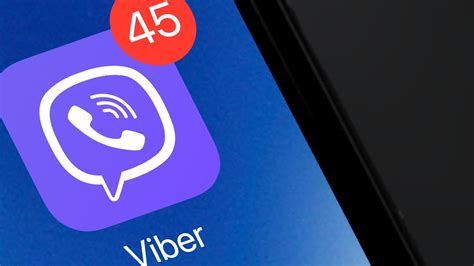
В некоторых случаях перезапуск приложения на iPhone может помочь решить проблемы с его работой. Если у вас возникли сложности или приложение зависло, следуйте следующей пошаговой инструкции, чтобы перезапустить приложение на своем iPhone:
- Нажмите дважды на кнопку домой (это круглая кнопка в нижней части экрана).
- Появится превью всех открытых приложений. Свайпните влево или вправо, чтобы найти проблемное приложение. Если превью приложения не отображается, значит, оно не запущено.
- Вытяните превью приложения вверх или свайпните его вверх, чтобы закрыть его.
- Вернитесь на главный экран, нажав на пустое место вне превью. Теперь приложение полностью закрыто.
- Найдите икону закрытого приложения на главном экране и нажмите на нее, чтобы открыть его вновь. Теперь приложение должно работать нормально.
Если перезапуск приложения не помогает решить проблему, попробуйте перезагрузить iPhone полностью. Для этого удерживайте кнопку включения на верхней части iPhone, пока не появится ползунок «Выключить». Передвигайте ползунок, чтобы выключить устройство. Затем включите iPhone снова, удерживая кнопку включения, пока не появится логотип Apple.
Дополнительные способы перезапуска приложения на iPhone
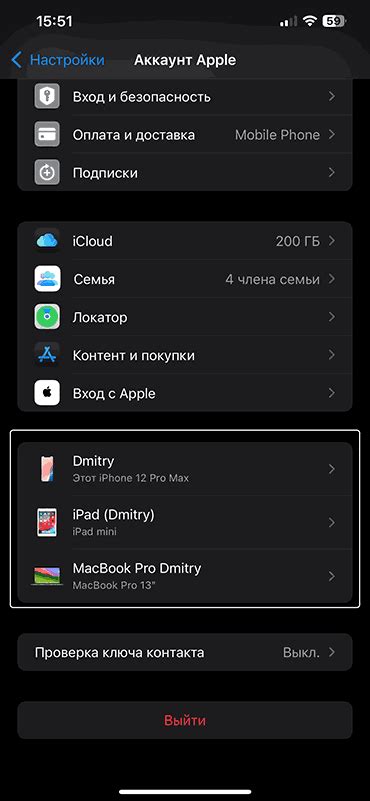
Помимо стандартного способа перезапуска приложения на iPhone, есть несколько альтернативных методов, которые могут оказаться полезными в различных ситуациях. Вот некоторые из них:
- Использование функции "Force Quit" - для этого необходимо дважды нажать кнопку "Домой" на передней панели устройства, чтобы открыть список последних использованных приложений. Затем нужно найти нужное приложение и смахнуть его вверх, чтобы закрыть его. После этого можно открыть приложение заново и проверить, помог ли такой перезапуск решить проблему.
- Удаление и повторная установка приложения - если проблема с приложением сохраняется, можно попробовать удалить его с устройства и затем снова установить из App Store. Для этого нужно нажать и удерживать иконку приложения на экране главного меню, пока не начнут трястись все иконки. Затем нужно нажать на крестик в углу иконки приложения и подтвердить удаление. После этого можно найти приложение в App Store и установить его заново.
- Использование функции "Обновить" - если у приложения есть доступное обновление, его можно обновить и проверить, помогло ли это решить проблему. Для этого нужно открыть App Store, найти нужное приложение во вкладке "Обновления" и нажать на кнопку "Обновить", расположенную рядом с ним. После обновления можно открыть приложение заново и проверить, исправилось ли ранее возникавшая проблема.
Эти дополнительные способы перезапуска приложения на iPhone могут быть полезными, если стандартный метод не дает желаемого результата. При возникновении проблем с работой приложения, важно попробовать различные способы решения проблемы, чтобы найти наиболее подходящее решение для конкретной ситуации.